如何在证件照中加入姓名和身份证码
如何给图片添加上名字和二维码?

如何给图片添加上名字和二维码?给图片添加上自己的名字和二维码,我一般在电脑上用“光影魔术手”这个软件简单处理一下就可以完成。
比如我拍摄了一张照片,想在上面标注上自己的名字和头条号二维码水印,那么就做成了如下效果:在图片的右下角加上了我的名字和二维码,这样读者可以比较方便地辨识和关注作者。
我以这张图片为例,将具体在光影魔术手添加名字和二维码的方法演示一下。
在制作这样的图片角标之前,请先准备好二维码,这个二维码有可能是不同平台的,但它都是以图片形式存在,请将这个图片保存好备用。
打开电脑端的光影魔术手软件,将这个二维码图片拖入到软件当中去。
找到上边一排的工具栏中的“拼图”工具,鼠标点击,这时候会弹出来一个下拉菜单,选择其中的“自由拼图”选项。
这个选项工具可以吧二维码图片与我们拍摄的照片进行拼合。
点击进入自由拼图后,会弹出一个专门的拼图对话框界面,在这个界面中完成拼图组合效果。
首先我们需要在拼图界面中把我们拍摄的照片添加进来作为背景图。
点击右侧的“打开图片”就可以从目录中找到我们拍摄的那张照片。
添加进来以后,默认的背景图就变成了我们自己拍摄的那张照片。
这时候我们用鼠标拖动左侧的二维码到我们想要的位置上。
然后我们可以用鼠标拖动二维码边框,对二维码大小进行缩放调整,还可以在右侧的选项中调整二维码图片的透明度。
完成所有设置之后,可以点击确定保存步骤。
这样就回到了主界面,这时候已经完成了二维码合成到照片上的处理,接下来我们需要点击“文字”工具,添加名字。
只需要在文字框中输入名字就行了,输入以后还可以在下面的选项中调整文字的颜色、透明度、字体、粗细等等,根据个人需要设置就可以。
用鼠标拖动输入好的文字到我们想要它在的位置上。
我把名字放到了二维码下方。
这样基本就完成了二维码添加和名字添加的所有步骤,最后一步,保存成品。
点击上方工具栏中的“另存”工具,保存成品图片到指定目录就可以了。
这样我们就得到了一张添加二维码和名字的照片。
给集体照添加姓名

给集体照添加姓名2014年11月郭崇烈编集体照上人头簇拥,给每个人添上姓名固然很好,但画面上添加一大堆文字影响观看。
我们可以利用超链接的屏幕提示,当鼠标移动到人物指定位置时,立即显示该人物姓名。
而当鼠标移离开人物时,姓名也随即隐藏。
本例以电影《风声》海报为例,介绍给人物添加姓名的方法。
操作1:打开PowerPoint2010,新建一个空白演示文稿,插入图片“风声海报”,如图1所示。
图1 操作2:如图2 所示,鼠标单击“插入→形状”→单击其中的矩形图形,在“风声海报”图片左边第一人头像附近画一个矩形框,效果见图3。
图2 图3 操作3:选中该矩形框,如图4所示,单击菜单“格式→形状填充→无填充颜色”。
如图5所示,单击菜单“格式→形状轮廓→无轮廓,其效果是矩形框呈透明状态。
提示:鼠标拖动矩形框四角小圆点,可缩放矩形框大小;敲击键盘上、下、左、右方向键可移动矩形框位置。
建议将矩形框拖到人物头部位置,大小不要超出头像范围。
效果见图6。
图4 图5 图6操作4:选中该矩形框,单击菜单“插入”→“超链接”,如图7所示单击左侧“本文档中的位置”→单击“第一张幻灯片”。
图7操作5:单击图7右上方按钮“屏幕提示”,显示如图8所示“设置超链接屏幕提示”对话框→输入文字“王志文”→单击“确定”,返回到图7对话框→单击“确定”。
到此,“风声海报”图片中左侧第一人的姓名已被添加。
图8参照上述操作2-操作5 的操作,对其他人物添加姓名,建议将矩形框位置放在各人的头部位置,自左向右各人物的姓名是:王志文、张涵予、李冰冰、周迅、黄晓明、苏有朋和英达。
提示:借助复制—粘贴,将第一人的矩形框粘贴到其他人物头部位置,然后依次选中这些矩形框,单击菜单“插入→超链接”→“屏幕提示”,将姓名“王志文”改为其他人的姓名。
操作6:如图9所示,在幻灯片页面上插入图片“退出”→选中图片“退出”,如图10所示,单击菜单“插入→动作”,显示图11“动作设置”对话框→在对话框中单击“超链接到”→打开“超链接到”的下拉菜单,单击“结束放映”→单击“确定”。
如何在证件照中加入姓名和身份证 码

如何在证件照中加入姓名和身份证号码在工作中我们常常会遇到这种情况,需要在证件照中加入姓名,身份证号码,学号,编号等到信息,如果是一两张的话不是什么难题,我们可以用PS软件轻松搞定,但是如果是几百张或者上千个照片的话,再去一张一张的添加这些信息,那就是一项庞大的工程了,有没有一种简单快捷的方法解决呢可能大多数人立即会想到PS的批处理功能,但是经过笔者多次实验,并且在百度中苦苦搜寻,也没有找到PS可行的方案,但是却找到了另外一个与PS相比不太知名的软件-光影魔术手,给轻松解决了,正可谓是一物降一物。
欣喜之余,不敢独享,特把过程写出来,与大家分享。
下面以我们最常的1寸证件照为例给大家讲解操作过程:最终效果如下第一步:,把照好的相片进行裁剪,重命名处理,常见证件照大小为2.5cm宽*3.5cm高分辨率为300像素/英寸,用PS裁剪工具就可以轻松完成,在些不再赘述。
裁剪后的相片命名为“你想要在相片上显示的内容”例:你想在相片显示“”如图,你就把相片命名为“”第二步:打开光影魔术手软件(机器上没有话就下载安装上),然后用它打开刚才的要处理的相片第三步:接着打开工具菜单下面的文字标签在弹出的对话窗口中是有关文字标签的设置,反、在插入标签1前打上对勾,表求要插入一个标签,接着在点击铅笔图标对标签一内容进行设置,选择文件名—文件名无后缀,(注意:如果选原名的话它会显示为“”去后缀就是不显后缀名JPG)接着我们再点击A的图标,对字体字号进行设置,颜色位置,以及标签背景设置,为了突出显示标签内容,一般设置背景为白色。
当全部设置好后,点击预览查看效果,如果满意再次进行设置,直至达到满意,最后保存即何。
如果想打印,还可以用工具菜单下的证件照排版命令排为下列样式:。
照片以姓名命名改为身份证号命名
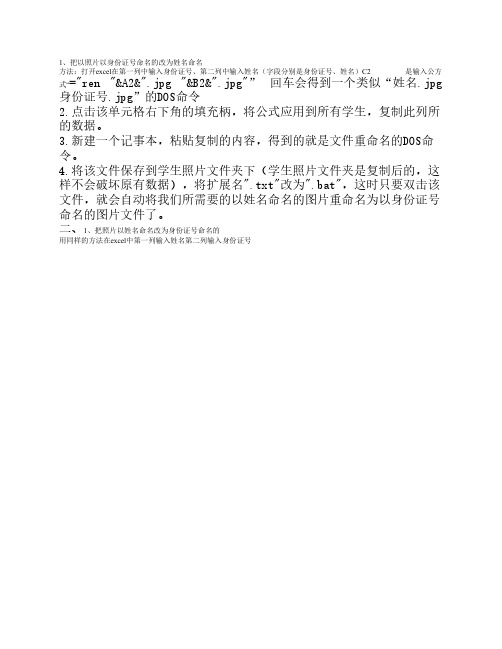
1、把以照片以身份证号命名的改为姓名命名
方法:打开excel在第一列中输入身份证号、第二列中输入姓名(字段分别是身份证号、姓名)C2 是输入公方式“="ren "&A2&".jpg "&B2&".jpg"” 回车会得到一个类似“姓名.jpg 身份证号.jpg”的DOS命令
2.点击该单元格右下角的填充柄,将公式应用到所有学生,复制此列所的数据。
3.新建一个记事本,粘贴复制的内容,得到的就是文件重命名的DOS命令。
4.将该文件保存到学生照片文件夹下(学生照片文件夹是复制后的,这样不会破坏原有数据),将扩展名".txt"改为".bat",这时只要双击该文件,就会自动将我们所需要的以姓名命名的图片重命名为以身份证号命名的图片文件了。
二、1、把照片以姓名命名改为身份证号命名的
用同样的方法在excel中第一列输入姓名第二列输入身份证号。
在合影照片上显示人员姓名的方法a

在合影照片上显示人员姓名的方法 a 在合影照片上显示人员姓名的方法用PowerPoint制作的电子相册,采用在合影照片上显示人员姓名的方法可以使你永远记住你的朋友。
1: 打开需要“照片圈人”的那张照片。
在屏幕最下方“自选图形”里选择椭圆形,画椭圆覆盖人脸。
2:用鼠标右键单击椭圆,在选项菜单中选择“超链接”。
(或者按【Ctrl+K】键)调出“超链接”。
选择超链接后出现下图:3、在屏幕上选择照片在“本文档中的位置”,中部方框中选择是第几张幻灯片,本实例是第三张幻灯片。
右部会出现预览图。
4、点上部“屏幕提示”,在提示框内输入你朋友的姓名——确定——确定。
如此往复,在每个人的脸上画框并链接姓名。
5、去除脸部画框:双击椭圆,出现下图:(1)在填充——颜色的下拉框中选择“无填充色”; (2)在线条——颜色的下拉框中选择“无线条颜色; (3)如此往复,除去每个人脸部的画框。
一个个标注姓名后,在幻灯片播放到这页时,当鼠标滑过面部,姓名就显示出来如何给集体照中的每个人头上加注隐藏的名字给集体照中的每个人头上加注隐藏名字的方法如下:,1,新建一个空白的幻灯片,将该集体照作为图片插入。
,2,点击绘图工具栏【自选图形】下拉按钮?【基本形状】?椭圆形图标?用鼠标在随意选中的一个人头部画一个椭圆,调整椭圆的大小、位置,使其遮盖住整个头部,或扩大至头颈部分,。
,3,选中此椭圆框,按【Ctrl+K】键,弹出【插入超链接】对话框: ?链接到:【本文档中的位置】?选择所连接的本文档中的位置为本张幻灯片自身。
右上角【屏幕提示…】按钮?【设置超链接屏幕提示】对话框: ?在【屏幕提示文字】框中输入该人的名字。
【确定】【确定】,结束一个人名的加注。
,4,选中该椭圆框,按【Ctrl+C】键复制此超链接,在按【Ctrl+V】键粘贴此超链接,将复制出来的椭圆框移至另一个人的头部,可适当修改大小,继续以上,3,步骤,给另一个人加注人名。
,5,以此类推,给集体照上所有人头加注人名。
美图秀秀如何制作卡通身份证教程

美图秀秀如何制作卡通身份证教程篇一:美图秀秀教你制作专属水印教程现如今爱拍照、爱摄影的童鞋越来越多,大家的电子相册里面有很多都是亲手拍摄的照片。
如果在这些照片上附有一致的专属水印,那么既可以张扬我们的个性,又可以防止他人盗用,还会为照片整体增色不少哦。
而且制作专属水印也不是件难事儿,今天小编就教大家用美图秀秀快速打造属于我们的个性符号!先来看看下面的效果:图1其实,在照片上附上有自己英文名的半透明水印是很多爱拍照的mm 的选择,学习了今天的教程你也可以为自己的照片贴上专属标签了,现在就开始吧!1、在美图秀秀软件下打开待处理的照片,点击新建按钮,选择透明画布,为水印制作选择一个透明背景。
图22、然后点击饰品标签,选择可爱心,再选择如图素材,按自己的喜好调整大小和透明度。
图33、点击文字标签,选择输入静态文字,在文字编辑框里输入需要的文字,并选择一个喜欢的字体,调整字体大小、角度,为水印增添个性元素。
图44、再点击饰品标签,选择非主流印,选择如图素材并调整大小、透明度,为水印添加唯美效果。
图55、点击裁剪标签,选择适合大小的水印区域进行裁剪,专属水印就做好了!接下来教大家如何保存和使用制作好的水印。
图66、点击保存按钮,将做好的水印保存为png格式,只有这样我们保存的图片才是透明的哦。
图77、接下来我们来为照片添加水印。
在软件中打开需要添加水印的照片,点击饰品标签,选择导入饰品-用户自定义,导入之前做好的水印。
图88、点击饰品标签,选择用户自定义,将水印添加到照片上,最后调整水印的大小和角度,大功告成!图9唯美专属水印就这样搞定啦!当然大家可以发挥更多创意和DIY精神,制作更多个性的水印,有了美图秀秀这样简单好用的制作工具,专属水印完全不成问题哦!篇二:美图秀秀做一寸照片图文教程先用数码照相机照一张相,然后用美图抠图,之后设置红色背景设置:把人物抠出来之后点设前景为素材然后点[新建]选择[颜色]选择。
怎么样在图片上加上自己的名字和照片呢?

怎么样在图片上加上自己的名字和照片呢?
可以利用PhotoShop完成,下面分享一下制作步骤。
在PS中新建一个文档宽度和高度可以根据自己的需要设定;背景内容设置为背景色,这样在之后使用的时候就是透明的。
把自己的照片导入新建的文档中(这里我就在网上找了一张EASON的照片来举例了)然后右键头像图层>栅格化图层:使用“阙值”指令对头像照片进行调整选择图像>调整>阙值调整阙值参数,让头像轮廓清晰。
在这里如果我们的阙值调整不满意,可以对原图进行阴影/高光调整,来使整个画面的影调比较均匀。
删除图片中多余白色部分选择魔棒工具:
把连续前面的勾去掉:然后用魔棒工具选中头像图层中的白色部分:按“DEL”删去,这样画面中只保留了头像轮廓,而没有白色背景了。
添加名字使用文字工具在画面中自己喜欢的地方添加自己的名字:
这里我就把名字添加在了头像的下方。
名字的字体、大小、位置等参数就可以根据自己的喜好调整。
然后选中头像和问题两个图层,按下Ctrl E合并图层:保存为PNG格式,方便之后使用之后将图片保存为PNG格式:
PNG格式可以保留透明的背景。
然后再把原始PS文档保存下来,以便之后修改。
使用LOGO的时候,直接将PNG文件拖入照片中,调整大小、位置即可LOGO的颜色也可以根
据实际情况的需要来调整为白色或者其他颜色,或者星空、渐变等都可以,这些都可以根据自己的喜好来进行调整。
(完整word版)给身份证图片加水印的方法

给身份证图片加水印的方法
水印文字请使用:仅限个人包裹邮政报关专用增加水印的工具和方法有很多,比如:系统自带的画图功能、QQ截图并写字、Word软件、QQ影像、美图秀秀,都可以在图片上增加水印。
1、Windows自带的画图功能:开始-> 所以程序-> 附件-> 画图
文件->导入->选择身份证,在界面里有一个 A 字的图标,点击后就可以在图片上增加文字了。
2、QQ截图并写字
打开身份证,截图时会有一些小工具,其中有一个 A 形状的按钮,点击后就可以在图片上增加文字了。
(查看3楼示意图)3、在小纸条上写上“仅限个人包裹邮政报关专用”,然后放在身份上拍照。
(这种方法不推荐)4、Word软件:奶爸写了一个教程/thread-3961-1-1.html5、QQ影像(推荐),这是腾讯出的一个工具,清爽无广告,功能很强大,我挺喜欢的工具
官网:/
编辑图片时,选择增加文字,具体看官方介绍吧。
/help/004.html#a016、美图秀秀,和QQ影像功能差不多,也有很多人使用。
官网:/方法和工具有很多,学会一种就行。
水印尽量像示意图一样,挡住部分身份证信息,增加盗用的复杂度,增强信息的安全。
(我们已经进行过沟通,允许挡住身份证信息,但是遮挡不能影响正常的信息识别。
)另法:用word将扫描的身份证图片插入,再图片上插入透明文字框做水印,打印成PDF文档格式,或打印时添加水印也可(水印字符可自己设置);之所以输出成Pdf的格式:第一,打印后不容易被修改电子档
第二,打印时可以添加水印,便于自己修改,不行可以重来,而别人不易编辑。
- 1、下载文档前请自行甄别文档内容的完整性,平台不提供额外的编辑、内容补充、找答案等附加服务。
- 2、"仅部分预览"的文档,不可在线预览部分如存在完整性等问题,可反馈申请退款(可完整预览的文档不适用该条件!)。
- 3、如文档侵犯您的权益,请联系客服反馈,我们会尽快为您处理(人工客服工作时间:9:00-18:30)。
如何在证件照中加入姓名和身份证号码
在工作中我们常常会遇到这种情况,需要在证件照中加入姓名,身份证号码,学号,编号等到信息,如果是一两张的话不是什么难题,我们可以用PS软件轻松搞定,但是如果是几百张或者上千个照片的话,再去一张一张的添加这些信息,那就是一项庞大的工程了,有没有一种简单快捷的方法解决呢可能大多数人立即会想到PS的批处理功能,但是经过笔者多次实验,并且在百度中苦苦搜寻,也没有找到PS可行的方案,但是却找到了另外一个与PS相比不太知名的软件-光影魔术手,给轻松解决了,正可谓是一物降一物。
欣喜之余,不敢独享,特把过程写出来,与大家分享。
下面以我们最常的1寸证件照为例给大家讲解操作过程:
最终效果如下
第一步:,把照好的相片进行裁剪,重命名处理,常见证件照大小为2.5cm宽*3.5cm高分辨率为300像素/英寸,用PS裁剪工具就可以轻松完成,在些不再赘述。
裁剪后的相片命名为“你想要在相片上显示的内容”例:你想在相片显示
“”如图,你就把相片命名为“”
第二步:
打开光影魔术手软件(机器上没有话就下载安装上),然后用它打开刚才的要处理的相片
第三步:接着打开工具菜单下面的文字标签
在弹出的对话窗口中是有关文字标签的设置,反、在插入标签1前打上对勾,表求要插入一个标签,
接着在点击铅笔图标对标签一内容进行设置,选择文件名—文件名无后缀,(注意:如果选原名的话它会显示为“”去后缀就是不显后缀名JPG)
接着我们再点击A的图标,对字体字号进行设置,颜色位置,以及标签背景设置,为了突出显示标签内容,一般设置背景为白色。
当全部设置好后,点击预览查看效果,如果满意再次进行设置,直至达到满意,最后保存即何。
如果想打印,还可以用工具菜单下的证件照排版命令排为下列样式:。
